Wie kann ich Outlook einen Hyperlink erstellen, bearbeiten oder auch wieder löschen? Hyperlinks sind nützliche Verknüpfungen zu einer Webadresse oder zu einem Dokument im Netzwerk oder Intranet. Outlook kann hervorragend mit Hyper-Links umgehen. Wir zeigen Euch in diesem Beitrag, wie Ihr Outlook Hyperlinks erstellen und bearbeiten könnt und was es ggf. dabei zu beachten gibt.
In einer Outlook E-Mail einen Hyperlink erstellen
Angenommen, Ihr schreibt eine E-Mail und möchtet eine Internetadresse mit einem Hyperlink hinterlegen. In aller Regel erkennt Outlook eine Webadresse und hinterlegt die URL automatisch mit einem Hyperlink. Es kann allerdings auch manchmal nützlich sein, einen beliebigen Ankertext mit einem Hyperlink zu versehen. In der nachfolgenden Abbildung seht Ihr die Vorgehensweise, wie Ihr hinter einen Text einen Hyperlink legen könnt.
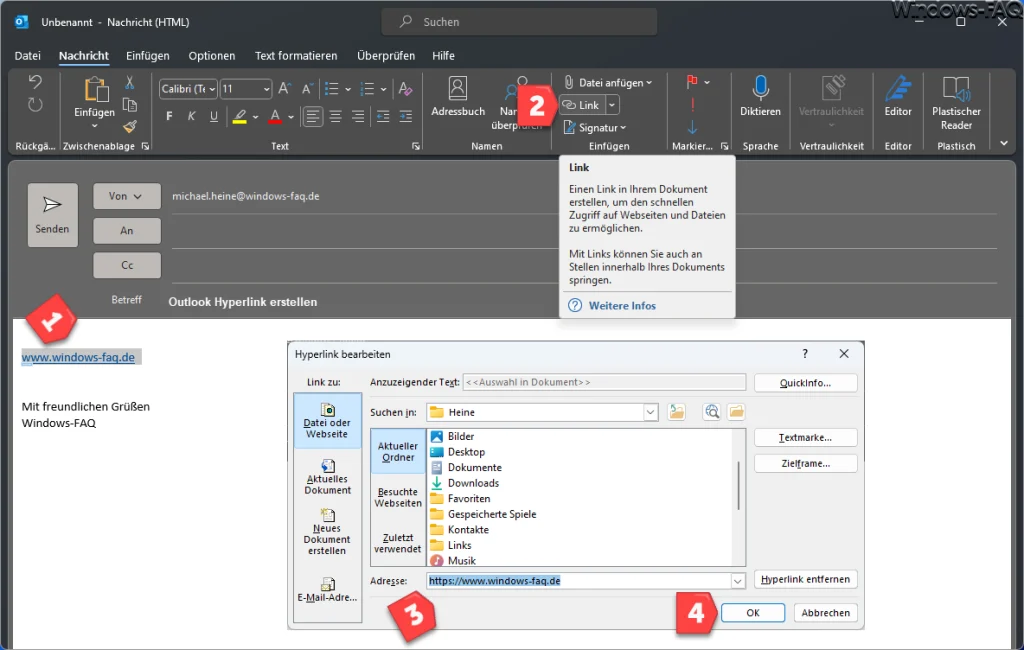
Zunächst müsst Ihr den Textbereich mit der Maus oder der Tastatur markieren und anschließend im Menü „Nachricht“ die Funktion „Link“ anklicken. Hier ist wichtig, dass Ihr auf den vorderen Bereich des Buttons klickt. Wenn Ihr auf den „Pfeil nach unten“ hinter dem Wort „Link“ klickt, so werden Euch die zuletzt bearbeiteten Dateien angezeigt, die Ihr ggf. in die E-Mail anhängen könnt.
Anschließend öffnet sich das Fenster „Hyperlink bearbeiten“ und Ihr habt die Möglichkeit, einen Link zu einer Datei oder Webseite einzutragen, einen Link zum aktuellen oder neuen Dokument zu erstellen oder einen Link zu einer E-Mail Adresse einzufügen.
Hyperlinks bearbeiten im Outlook
Es ist natürlich auch möglich, bereits eingefügte Hyperlinks zu löschen oder zu bearbeiten. Alle notwendigen Funktionen zur Hyperlinkbearbeitung findet Ihr im Kontextmenü vom Outlook, welches Ihr mit der rechten Maustaste auf den Hyperlink aufrufen könnt.

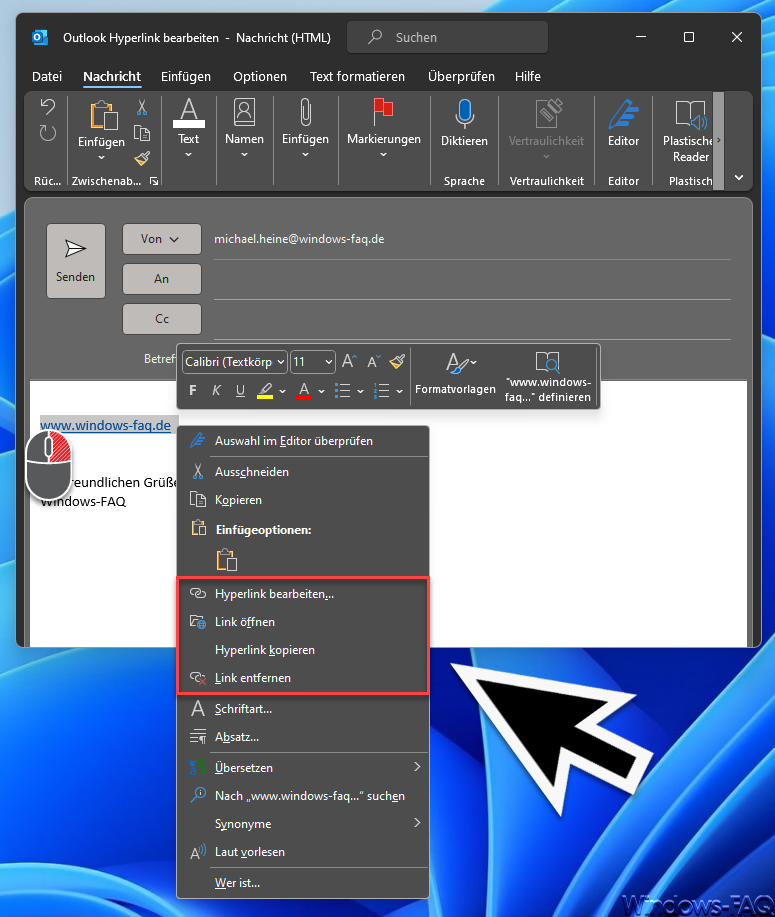
Dort findet Ihr dann die Funktion „Hyperlink bearbeiten„, „Hyperlink kopieren“ oder auch „Link entfernen„. Interessant ist auch die Funktion „Link öffnen„, um z.B. die als Hyperlink hinterlegte Webseite im Browser direkt zu öffnen. Der Anwender kann den Hyper-Link übrigens auch mit der Maus öffnen, indem er zusätzlich die STRG-Taste beim Mausklick gedrückt hält.
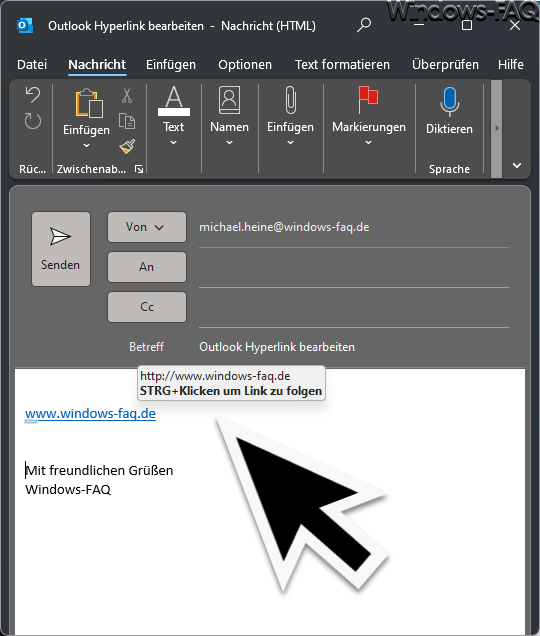
Fazit
Outlook bietet alle Möglichkeiten um Hyperlinks in E-Mails, Kontakte oder Kalendereinträge zu integrieren bzw. diese zu bearbeiten oder auch wieder zu entfernen. Aufrufen lassen sich die Hyperlinks am einfachsten in Verbindung mit der gedrückten STRG-Taste.
– Outlook Zustellbestätigung anfordern
– Outlook konnte nicht starten…
– Outlook automatische Weiterleitung einrichten
– Outlook E-Mails blockieren





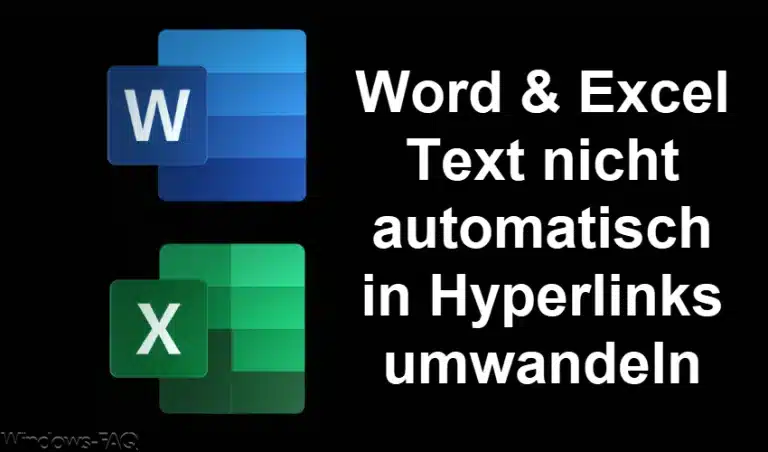
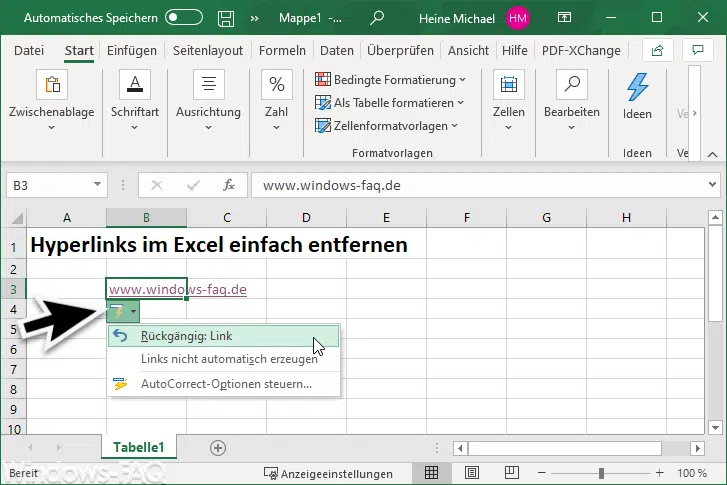
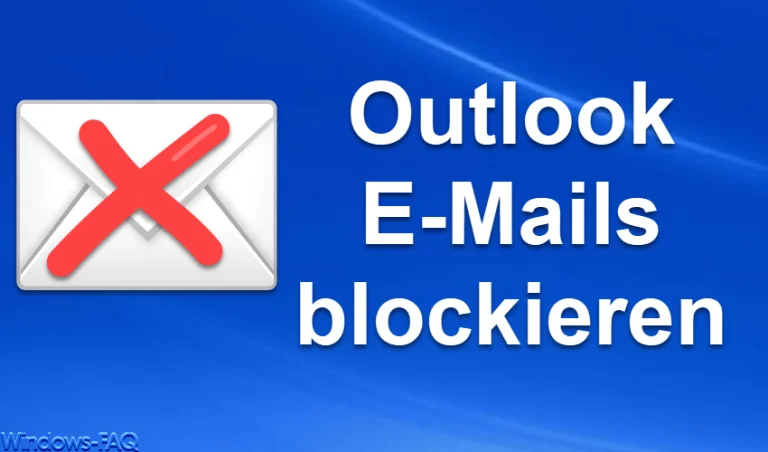
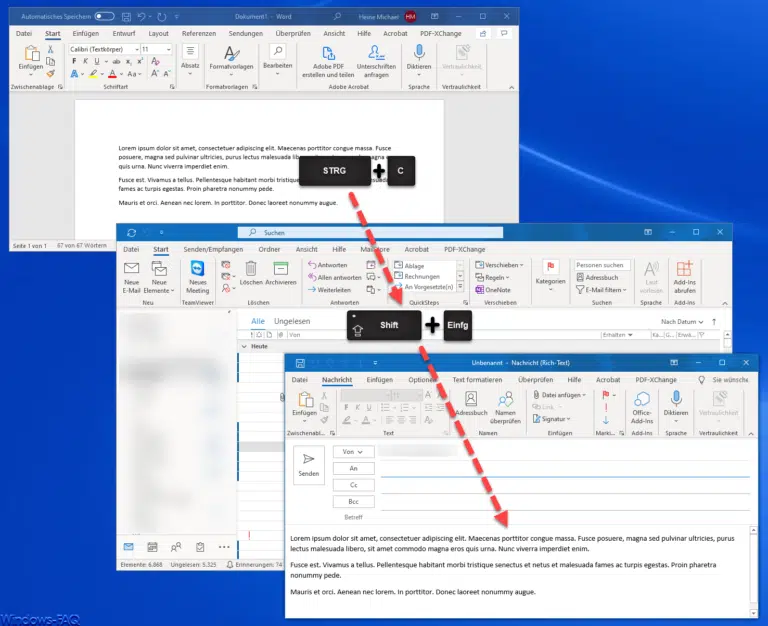


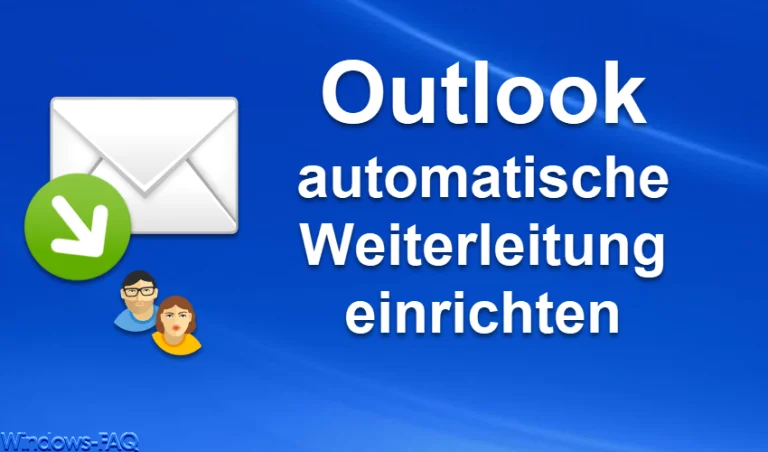



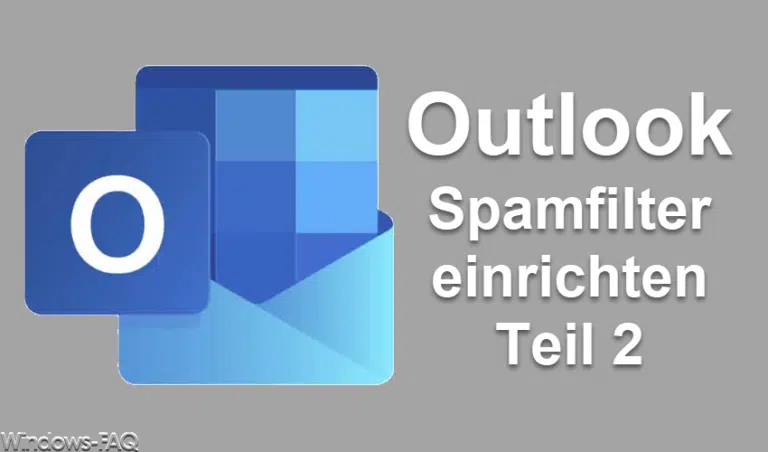

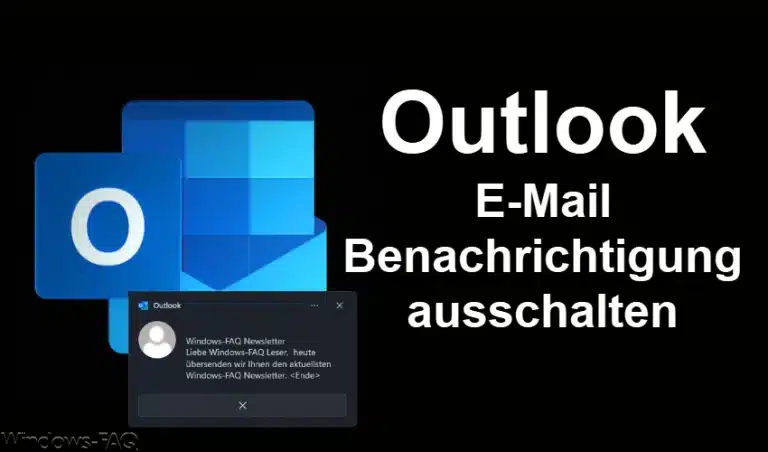


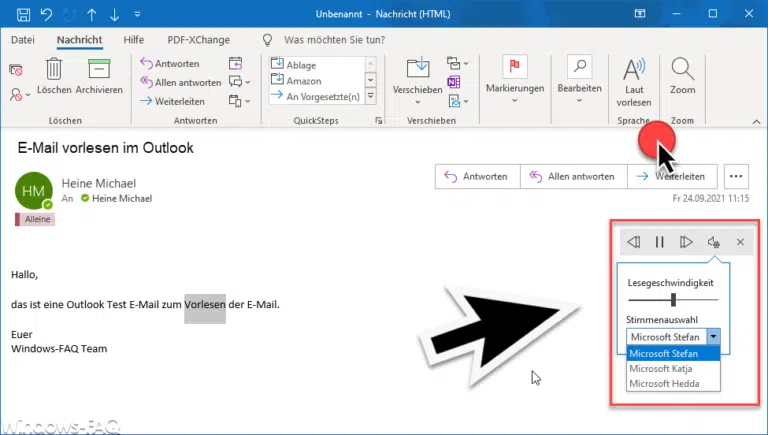




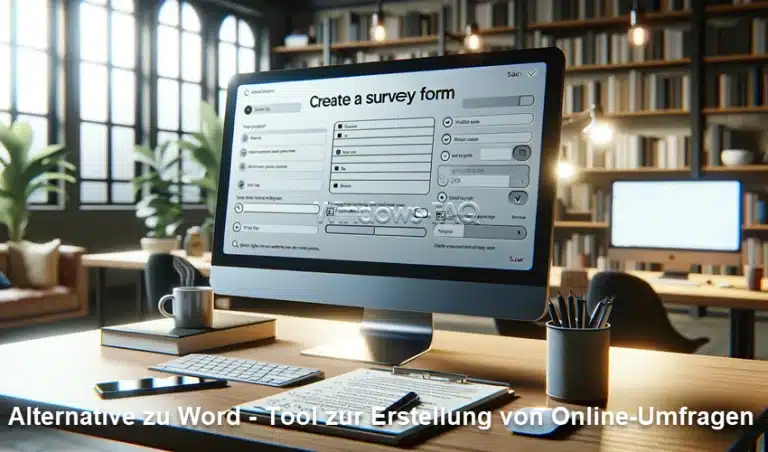
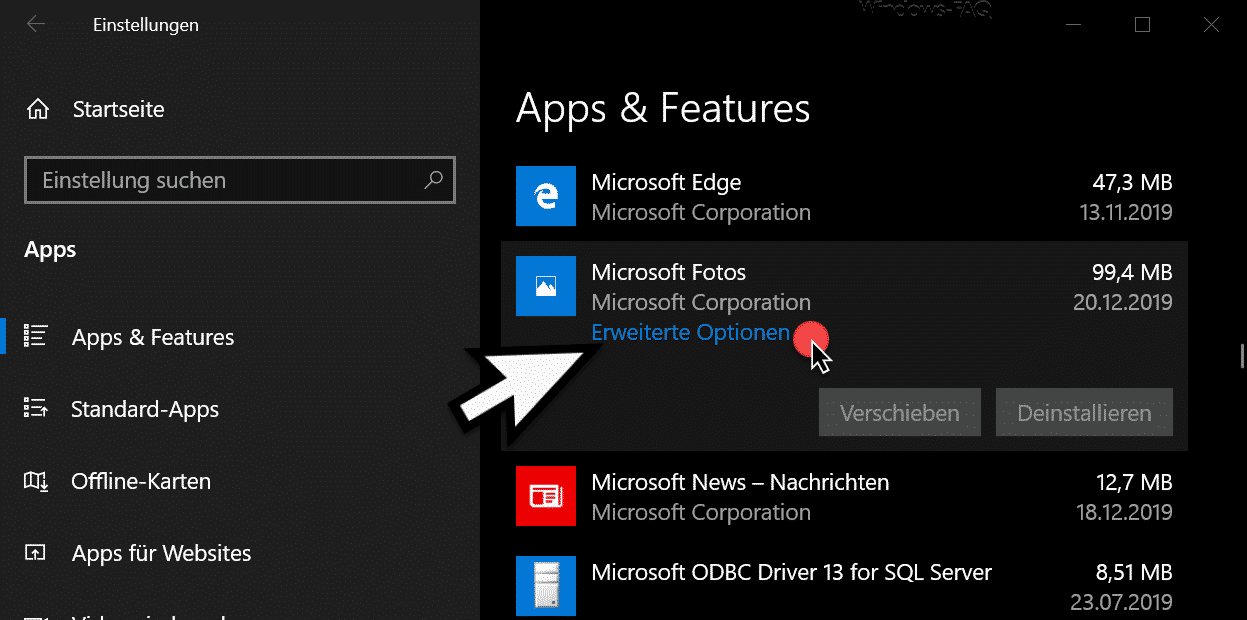
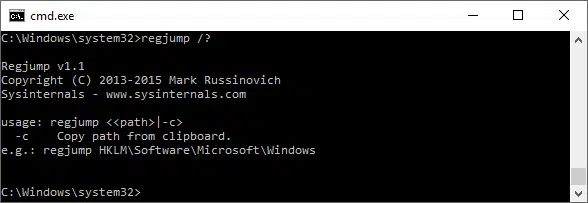
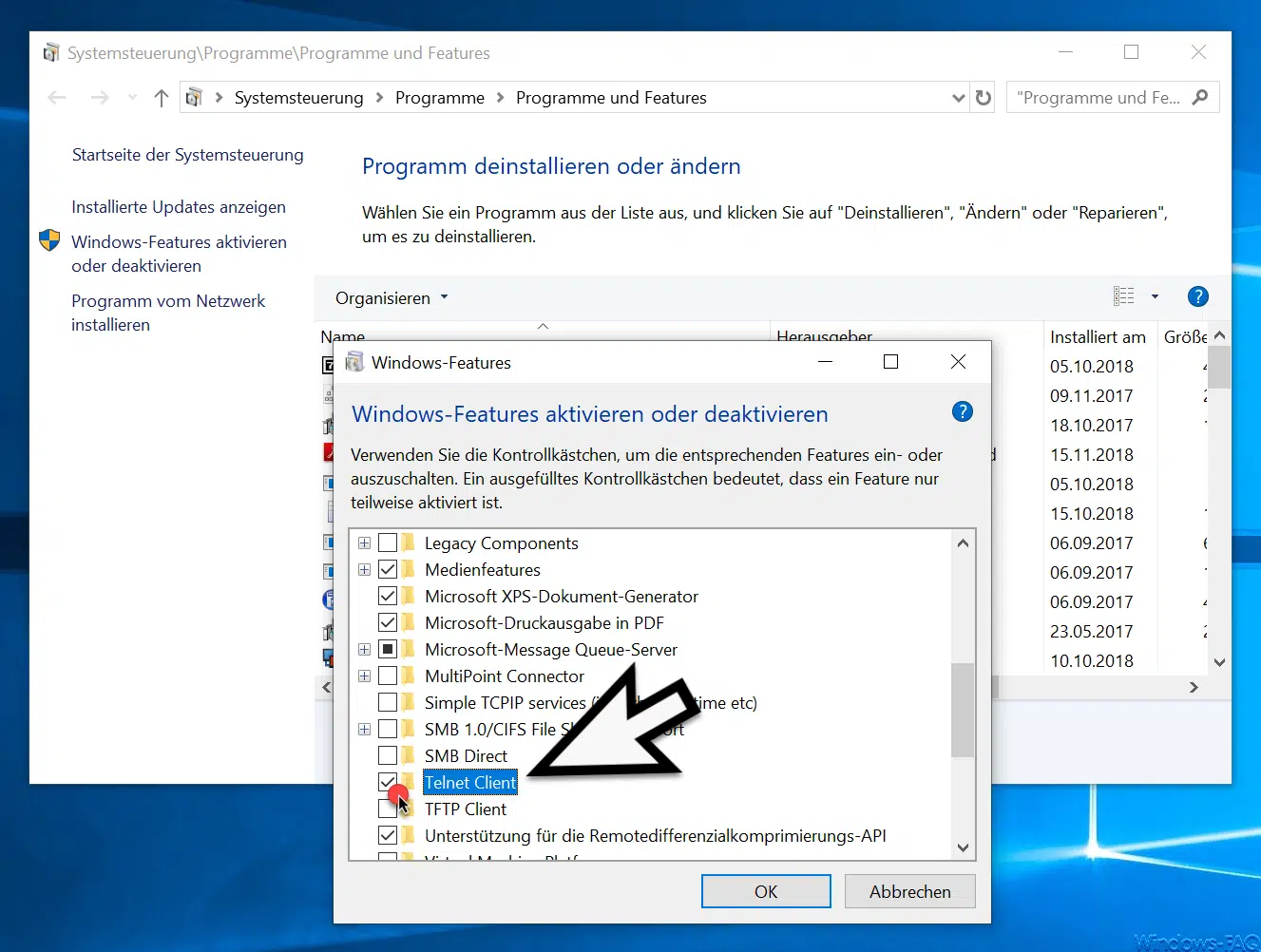
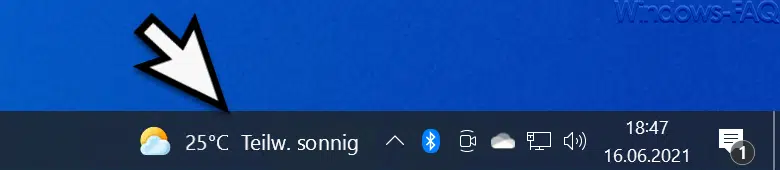




Guten Tag,
vielen Dank für die Anleitung. Sehr gut und ausführlich beschrieben. Danke!